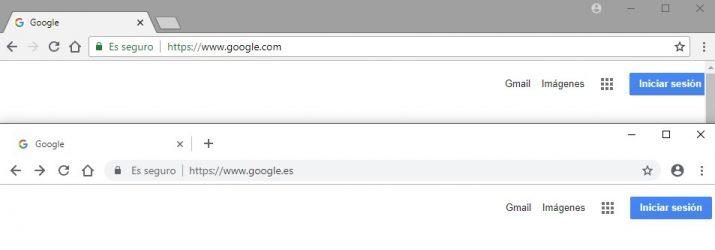Cómo activar Material Design 2 en Google Chrome, ya disponible para todos
Google lleva algún tiempo introduciendo cambios en el diseño de varias de sus apps y servicios, y por fin le ha tocado el turno a Google Chrome. Aunque sigue siendo Material Design, esta revisión modifica no solo el color o tamaño de algunos elementos, sino también la disposición de los mismos –especialmente en dispositivos móviles-. Y con la introducción de la última actualización, tanto en escritorio como en iOS, ya podemos activar el nuevo diseño.
En la versión para escritorio las novedades de Google Chrome, con este cambio de interfaz, se limitan a lo estético. La barra de búsqueda tiene ahora una forma nueva, más redondeada, y además se ha modificado la paleta de colores. Pero los cambios más importantes están en la versión para móviles. En iOS, ahora contamos con la barra de menú en la parte inferior, con los botones de navegación en la parte derecha, un icono con forma de lupa en la parte central para iniciar una búsqueda y el resto de opciones en un botón a la derecha. Además, también hay un acceso más rápido a la navegación de pestañas.
Cómo activar el nuevo ‘Material Design 2’ de Google Chrome, tanto en dispositivos móviles como en su versión para escritorio
Aunque Material Design 2 ya está disponible en la última versión de Google Chrome para escritorio y dispositivos móviles, hay que activarlo de forma manual. Y para ello tenemos que introducir la dirección ‘web’ que os señalamos a continuación, que es la que da acceso a las funciones experimentales, y allí habilitar la opción. De esta manera veremos cómo cambia el diseño a la nueva revisión de Material Design, que más adelante vendrá activado por defecto en próximas actualizaciones.
En escritorio
- Accede a chrome://flags/#top-chrome-md.
- En “UI Layout for the browser’s top chrome”, cambia de ‘predeterminado’ a refresh para ver los cambios.
- Reinicia el navegador web Google Chrome
En iOS (iPhone y iPad)
- Accede a chrome://flags /#top-chrome-md.
- En “UI Refresh Phase 1”, seleccione habilitar.
- Reinicia el navegador web Google Chrome.
Via: www.adslzone.net
 Reviewed by Anónimo
on
9:07
Rating:
Reviewed by Anónimo
on
9:07
Rating: